Cara Menambah Peserta Didik Baru online 2020 Tarik PD Dapodik dan diluar Dapodik
Cara Menambahkan Peserta Didik Baru online 2020 Melalui tarik PD Dapodik Tarik PD diluar Dapodik dan Mutasi Peserta didik Online
11. Pilih Tampilkan, sehingga akan muncul nama nama siswa yang lulus tahun ini dari sekolah yang anda pilih
12. pilih siswa yang ada atau anda juga dapat menggunakan fasilitas pencarian pada kotak sebelah search
13. Untuk DAPODIK versi 2020 maupun 2020a ini bisa langsung dimasukkan dalam rombel tujuan jika pada dapodik sudah dibuatkan rombel dan sudah pernah melakukan sinkronisasi
14. Jika anda menarik siswa baru dan ada banyak siswa yang dari sekolah yang sama ada trik berikut ini, Ubah tampilan menjadi 100 agar mudah dilihat nama siswa dari sekolah asal tersebut ( yang ini opsional, boleh diikuti atau tidak)
15. Pilih Nama Siswa yang akan ditarik atau yang masuk ke sekolah anda, sehingga akan terlihat centang pada sebelah kiri nama siswa yag dipilih
jika menarik sekali banyak siswa, dari sekolah tersebut dapat langsung berikan centang dari beberapa nama siswa,dengan contoh yang telah dicentang sebagai berikut ini gambar lengkapnya
Bagaimana cara menambahkan peserta didik pindahan atau mutasi? insyalloh akan dibahas pada artikel selanjutnya, silahkan kunjungi beberapa waktu lagi. terima kasih
semoga bermanfaat, Like dan share anda di tombol bawah pada artikel ini sangat kami harapkan agar lebih banyak manfaatnya ke orang lain maupun bagi penulis sendiri. terima kasih atas kunjungan, Like dan Share anda di website www.griyachumaidi.com ini
langkah untuk melakukan penambahan peserta didik pada tahun ajaran 2019/2020 adalah sebagai berikut:
Persiapan :
1. Siapkan username dan pasword dapodik
2. Siapkan akses internet
3. Siapkan data siswa yang akan di tarik atau ditambahkan.
Cara tarik tarik Peserta didik siswa baru Tahun 2020 Melalui arik PD dapodik
1. Siapkan username dan pasword dapodik
2. Siapkan akses internet
3. Siapkan data siswa yang akan di tarik atau ditambahkan.
Cara tarik tarik Peserta didik siswa baru Tahun 2020 Melalui arik PD dapodik
2.Login dengan menggunakan username dan pasword anda
isikan username dan pasword dapodik anda sebelumnya
 |
| Memasukkan Username dan password Operator Dapodik sekolah |
Setelah berhasil masuk dengan username dan pasword anda dengan benar, maka tampilanya akan ada menu kelola data pokok sebagai berikut
4. Pilih Kelola Data Pokok, Setelah Memilih Kelola Data Pokok maka akan muncul peserta didik, seperti tampilan berikut, selanjutnya pilih Peserta didik dan di klik
 |
| Mengklik tab peserta didik |
7. Pilih Provinsi sekolah asal siswa
hal ini memungkinkan jika siswa yang masuk dari propinsi lain
hal ini memungkinkan jika siswa yang masuk dari propinsi lain
 |
| Memilih Provinsi |
8. Pilih Kabupaten Asal ijazah siswa baru
sesuai dengan alamat sekolah siswa tersebut
sesuai dengan alamat sekolah siswa tersebut
 |
| Memilih Kabupaten sekolah berada |
9. Pilih nama Kecamatan asal siswa baru yang masuk
setelah memilih kecamatan maka akan muncul nama nama sekolah yang bisa kita pilih
10. Pilih Nama Sekolah Asal siswa masuk, pastikan nama sekolah ada, jika tidak ada, maka ada kemungkinan sekolah tersebut berada di kecamatan lain
setelah memilih kecamatan maka akan muncul nama nama sekolah yang bisa kita pilih
 |
| Pilih Keccamatan peserta didik |
 |
| Memilih Sekolah Asal Pesert didik Baru |
 |
| Pilih Tampilkan |
13. Untuk DAPODIK versi 2020 maupun 2020a ini bisa langsung dimasukkan dalam rombel tujuan jika pada dapodik sudah dibuatkan rombel dan sudah pernah melakukan sinkronisasi
 |
| Memilih rombel tujuan penarikan siswa agar langsung maping ke dalam aplikasi dapodik |
14. Jika anda menarik siswa baru dan ada banyak siswa yang dari sekolah yang sama ada trik berikut ini, Ubah tampilan menjadi 100 agar mudah dilihat nama siswa dari sekolah asal tersebut ( yang ini opsional, boleh diikuti atau tidak)
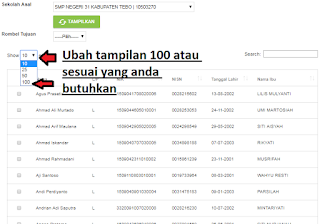 |
| Mengubah tampilan menjadi 100 agar terlihat 100 siswa dalam 1 tampilan |
 |
| Mencentang nama siswa |
 |
| Memilih beberapa siswa sekaligus |
16. Klik Simpan pada tombol hijau bagian bawah, maka akan muncul notifikasi Tambah siswa , PILIH Lanjut
 |
| Pilih tambh Siswa dan pilih Lanjut |
17. Pilih lanjut berarti akan meyimpan siswa yang akan ditarik.
18. Jika koneksi lancar dan berhasil akan muncul notifikasi peserta didik tersimpan Sampai disini anda berhasil menyimpan
Anda dapat melakukannya dan mengulanginya lagi untuk siswa yang berasal dari sekolah lain yang berada dalam naungan dinas pendidikan dengan cara mengulangi point 5 sampai dengan 18 lagi semoga bermanfaat
B. Cara kedua penambahan peserta didik melalui Tambah PD diluar Dapodik untuk yang berada pada point 2 diatas, atau dibawah naungan Kementerian Agama (KEMENAG)
1. Membuka website data.dikdasmen.kemdikbud.g pada link berikut ini
2. login dengan menggunakan username dan password anda
isikan username dan password dapodik anda sebelumnya
3. klik kelola data sekolah
setelah berhasil masuk dengan username dan password anda maka tampilanya sebagai berikut
4. pilih Kelola Data Pokok
5. pada tab peserta didik lalu di klik sehingga muncul berikut
6. tambah Peserta didik
7. pada sumber data pilih Tambah PD diluar Dapodik, maka akan muncul isian berikut ini
dan data yang perlu anda siapkan adalah data data siswa baru mengenai :
dan data yang perlu anda siapkan adalah data data siswa baru mengenai :
Nama Lengkap
Jenis Kelamin
NIK
NISN
Tempat Lahir
Tanggal Lahir
Contoh isian tanggal lahir yaitu 2013-12-31
Nama Ibu Kandung
Agama
Kewarganegaraan
Alamat
Desa/Kelurahan
Propinsi
Kabupaten/Kota
Kecamatan
Catatan - Menambahkan peserta didik secara manual memerlukan proses verifikasi oleh dinas.
- Data peserta didik harus dilengkapi melalui aplikasi dapodik.
jika anda telah mengisi semua data tersebut jangan lupa klik
SIMPAN
Bagaimana cara menambahkan peserta didik pindahan atau mutasi? insyalloh akan dibahas pada artikel selanjutnya, silahkan kunjungi beberapa waktu lagi. terima kasih
semoga bermanfaat, Like dan share anda di tombol bawah pada artikel ini sangat kami harapkan agar lebih banyak manfaatnya ke orang lain maupun bagi penulis sendiri. terima kasih atas kunjungan, Like dan Share anda di website www.griyachumaidi.com ini








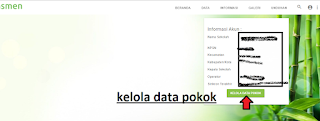
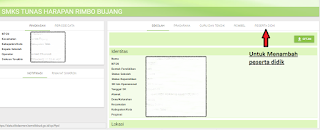
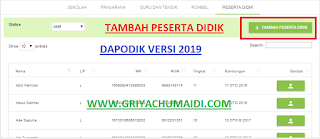

Posting Komentar untuk "Cara Menambah Peserta Didik Baru online 2020 Tarik PD Dapodik dan diluar Dapodik"
Jika anda setuju dan terbantu dengan tulisan di blog ini silahkan tuliskan ulasan atau komentar anda dibawah ini, atau jika ada permintaan pembahasan yang mungkin bisa kami bahasdi griyachumaidi.com silahkan tuliskan dibawah ini, tulisan anda atau masukan anda sangat bermanfaat demi kemajuan dan kebermanfaatan blog ini.. terimakasih atas ulasan dan komentarnya